Como aumentar o tamanho da fonte no aplicativo Notas do macOS (e salvar sua visão)

Não podemos ser abençoados com a visão de olho de águia 20/20. A verdade é que a fonte na maioria dos monitores de smartphones e computadores é muito pequena. Se você usa o Notes no macOS Sierra, agora você pode aumentar o tamanho da fonte padrão e apertar menos.
A capacidade de alterar o tamanho da fonte em suas anotações é um novo recurso, que muitos usuários do Mac clamam há anos. . E, embora seja um recurso novo relativamente simples, é um recurso que deixará muitas pessoas felizes.
Para alterar o tamanho da fonte, abra o aplicativo Notes e observe o tamanho atual do tipo. Isso é muito pequeno e pode realmente ser maior.
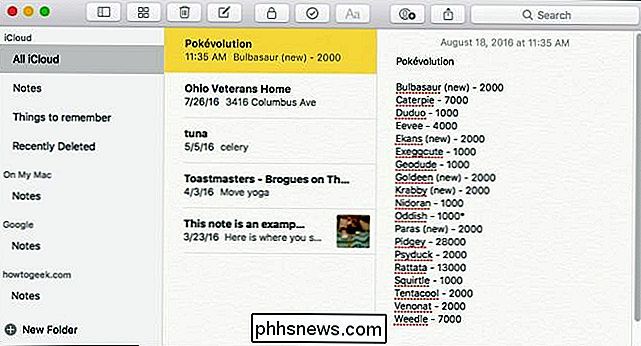
Em seguida, abra as preferências clicando no menu Notas e selecionando Preferências ou pressionando Command +, no teclado.
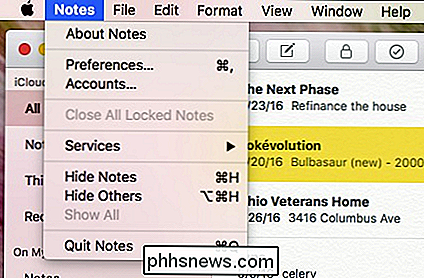
Como você pode ver, ao longo da parte inferior o painel Preferências é um controle deslizante que permitirá alterar o tamanho do texto padrão.
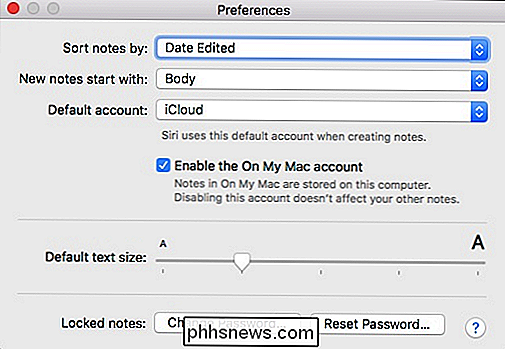
Observe na tela seguinte como é mais fácil ler o texto quando o tamanho da fonte é aumentado.
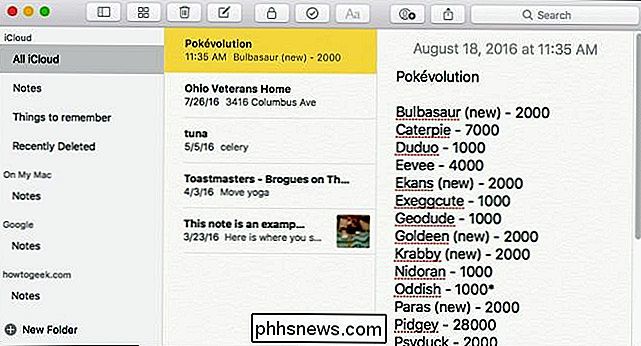
Como você deve ter notado, o padrão O controle deslizante de tamanho de texto é bidirecional, o que significa que você pode não apenas aumentar o tamanho do texto do Notes, como também o menor.
Esse recurso só está disponível no aplicativo Notes incluído na versão mais recente do macOS Sierra. para atualizar.

Como impedir o iTunes de sincronizar automaticamente com um dispositivo iOS
Vamos enfrentá-lo: o iTunes não é ótimo. Mesmo que tenha ficado um pouco melhor com o iTunes 12, ele se transformou em outra bagunça lenta de recursos quase inúteis. Você pode usar seu dispositivo iOS sem o iTunes ou, melhor ainda, usar uma boa alternativa do iTunes. Mas se você precisa manter o iTunes instalado e não quer que ele abra e sincronize automaticamente quando você conectar o seu dispositivo iOS, veja como fazer isso acontecer.

O que são algoritmos de computador e como eles funcionam?
A menos que você esteja em matemática ou em programação, a palavra "algoritmo" pode ser grega para você, mas é um dos elementos básicos de tudo o que você está usando para ler este artigo. Aqui está uma rápida explicação do que eles são, e como eles funcionam. Aviso: Eu não sou um professor de matemática ou de ciências da computação, então nem todos os termos que uso são técnicos.



